Hướng dẫn xác định tempo và số chỉ nhịp của bài hát trên Logic Pro X
Nếu bạn đang làm nhạc hoặc remix, việc xác định tempo (tốc độ bài hát, tính bằng BPM — beats per minute) và số chỉ nhịp (time signature) là rất quan trọng. Trong bài này, Ballad.vn sẽ hướng dẫn bạn cách thực hiện điều đó trên Logic Pro X thông qua tính năng Smart Tempo.
Các bước thực hiện:
Bước 1: Import bài hát vào Logic Pro X
- Mở Logic Pro X
- Kéo file audio (hoặc Melody) vào vùng làm việc chính của phần mềm.
Bước 2: Mở tính năng Smart Tempo
- Click vào biểu tượng Smart Tempo (cái icon giống cái đồng hồ ở thanh trên cùng).
- Chọn Track chứa file audio bạn vừa import.
- Trong phần thông tin bên dưới, chuyển qua tab Smart Tempo.
Bước 3: Phân tích tempo và số chỉ nhịp
Nhấn nút Analyze để phần mềm tự động phân tích tempo, số nhịp và các vị trí downbeat trong bài.
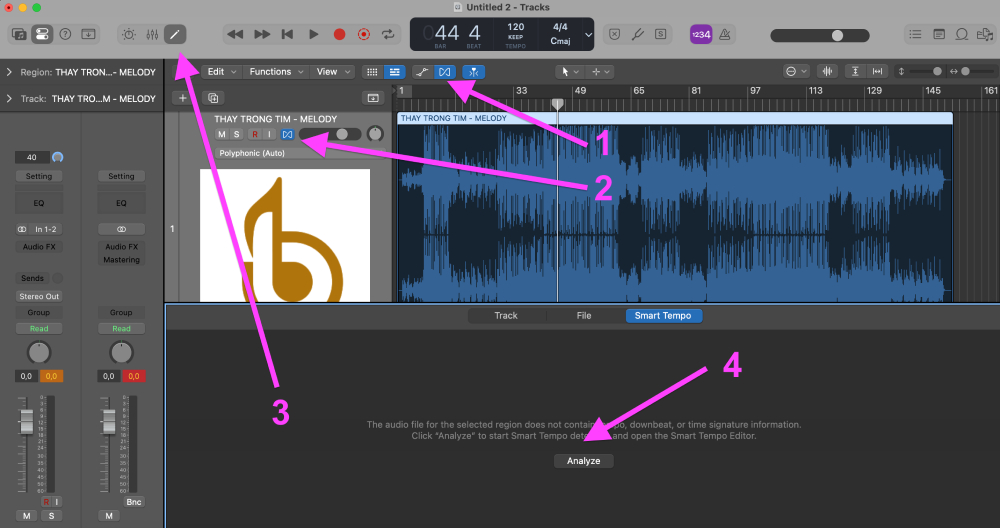
Bước 4: Kiểm tra kết quả
Sau khi phân tích xong, bạn sẽ thấy:
- Tempo hiển thị tại ô TEMPO (ví dụ: 73.0 BPM)
- Số chỉ nhịp (Time Signature) hiển thị tại ô SIGNATURE (ví dụ: 4/4)
Bạn có thể chỉnh sửa lại các thông số này nếu cần thiết để đồng bộ với bản phối hoặc project của mình.

Lưu ý:
- Nếu bài hát có tempo thay đổi hoặc không đều, bạn nên chọn chế độ Adapt hoặc Auto trong Smart Tempo để phần mềm phân tích sát thực hơn.
- Đối với các bản nhạc không có nhịp rõ ràng (ví dụ như ballad, guitar solo…) việc phân tích sẽ khó chính xác 100%, lúc đó bạn có thể chỉnh thủ công.
Chỉ với vài bước đơn giản, bạn đã có thể xác định được tempo và số chỉ nhịp cho bài hát trên Logic Pro X, sẵn sàng cho việc phối lại, thu âm hoặc remix. Đây là công cụ cực kỳ hữu ích cho những bạn làm nhạc chuyên nghiệp lẫn bán chuyên.
Xem thêm:
- Hát bè Hòa âm (Harmony) và bè (Back Vocal)
- Compressor để làm gì?
- Hướng dẫn sử dụng tai nghe kiểm âm và những lưu ý khi kiểm âm
- DAW là gì?
- Hướng dẫn làm phòng cách âm chuyên nghiệp



